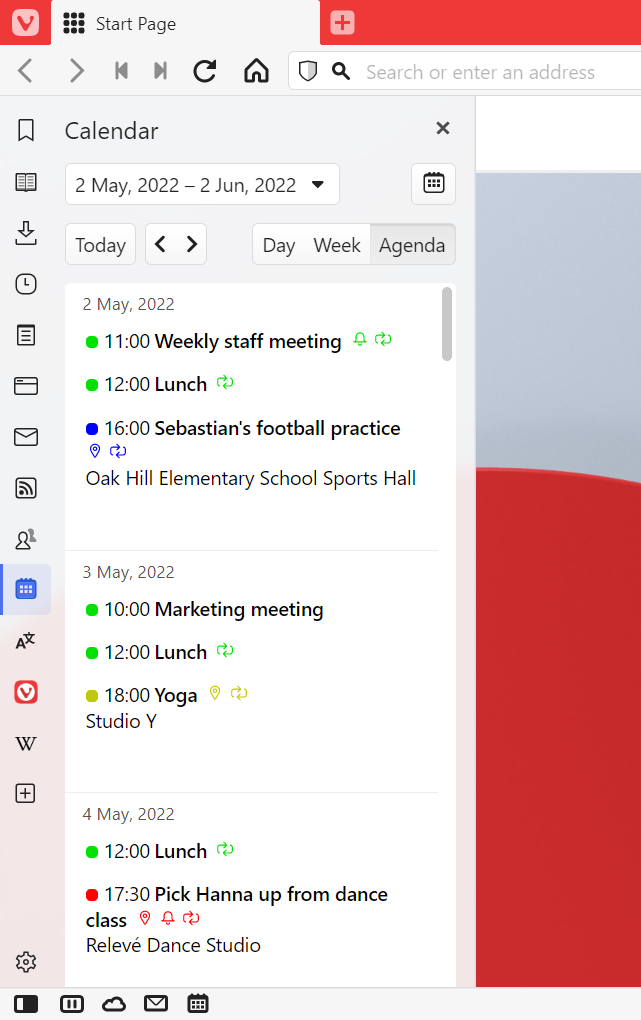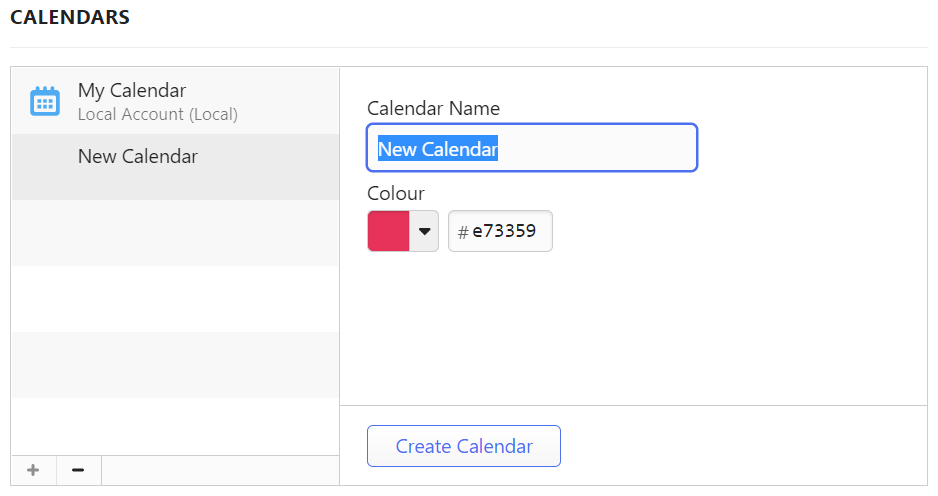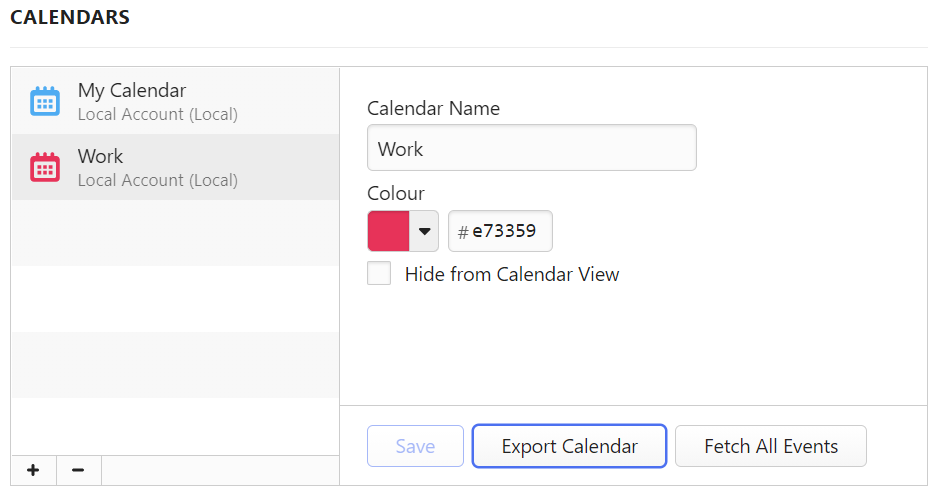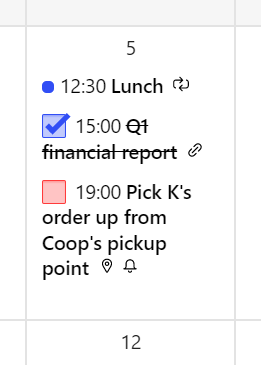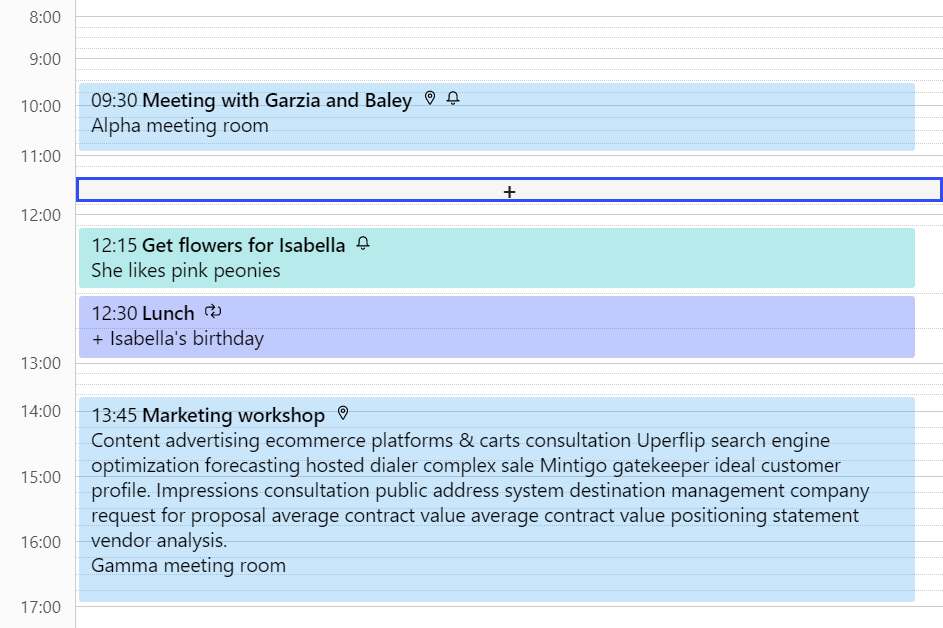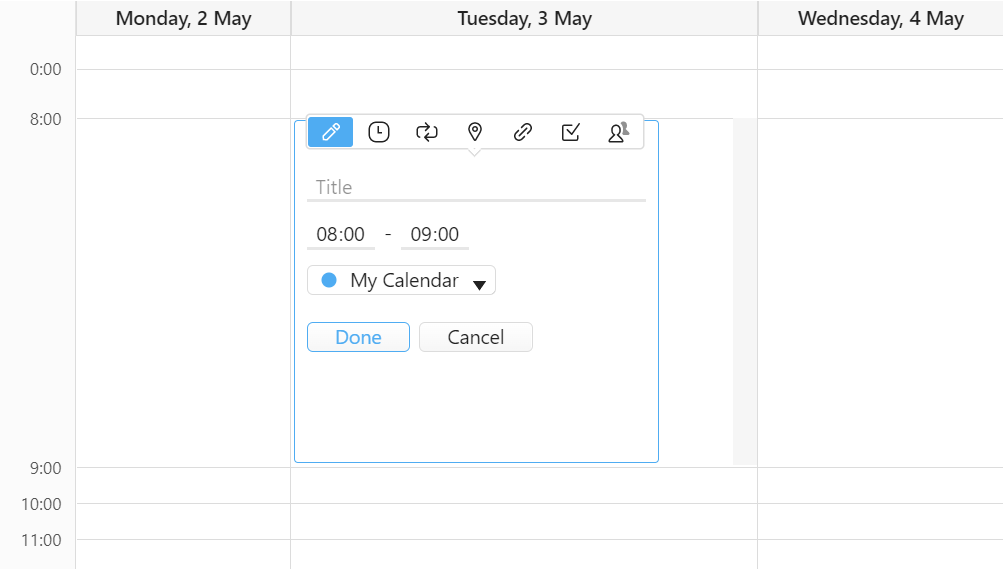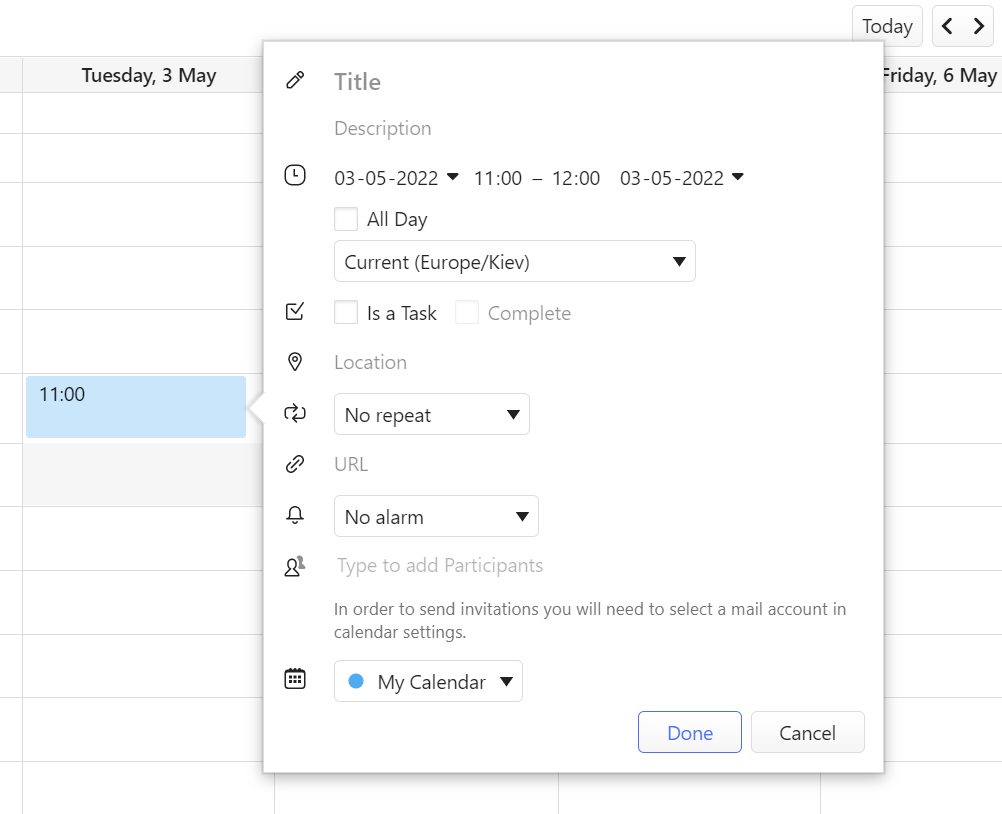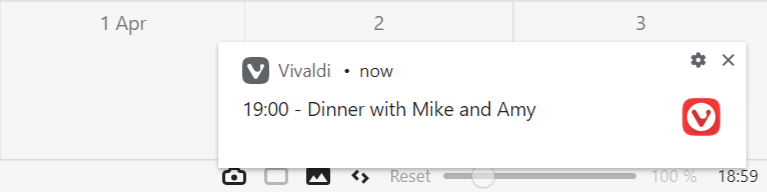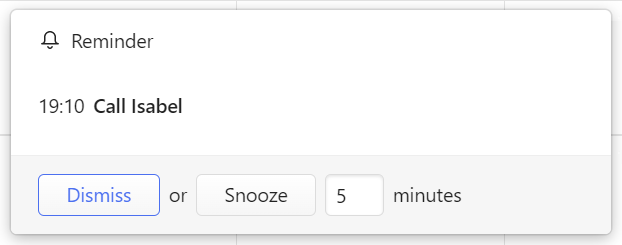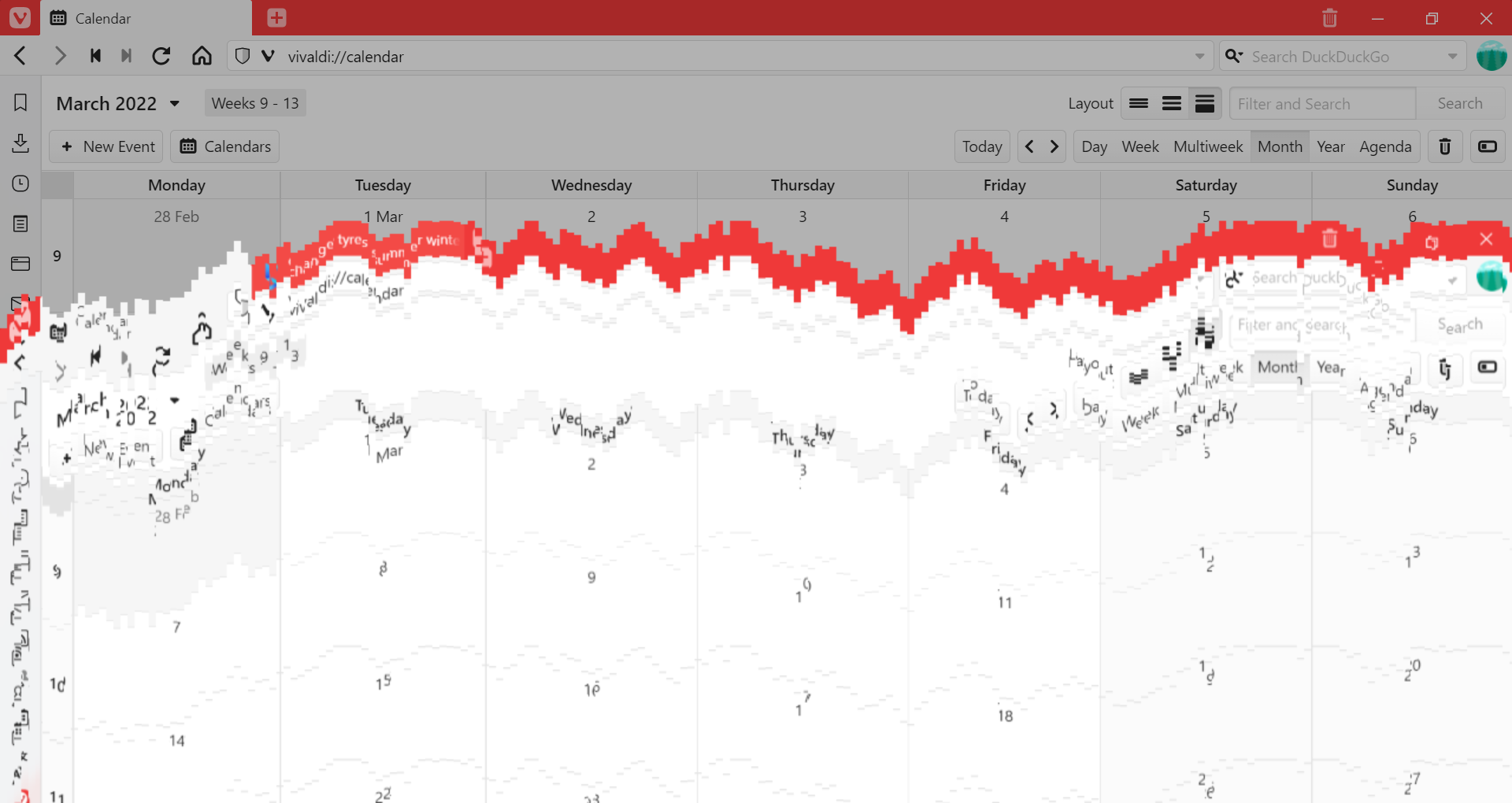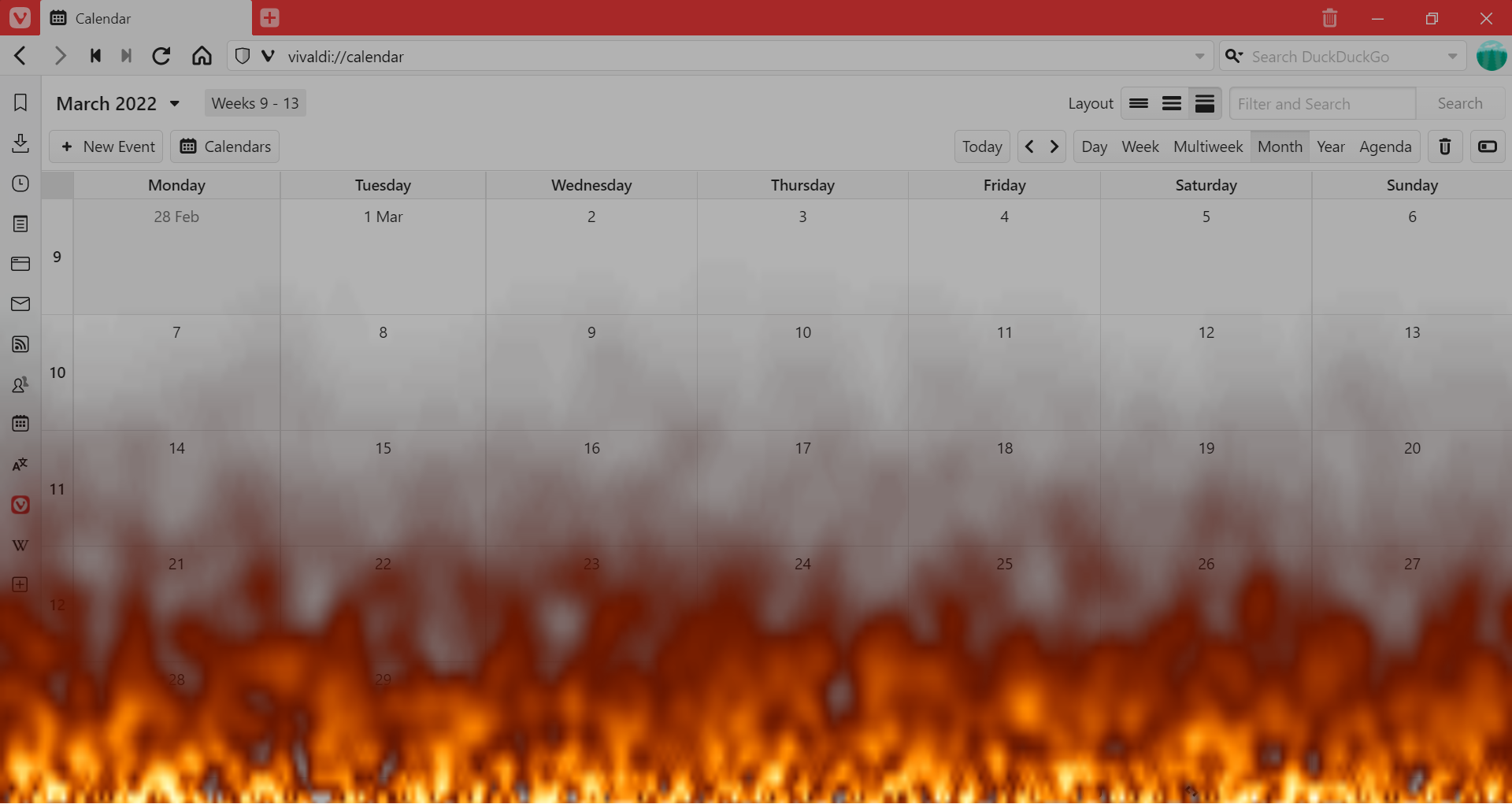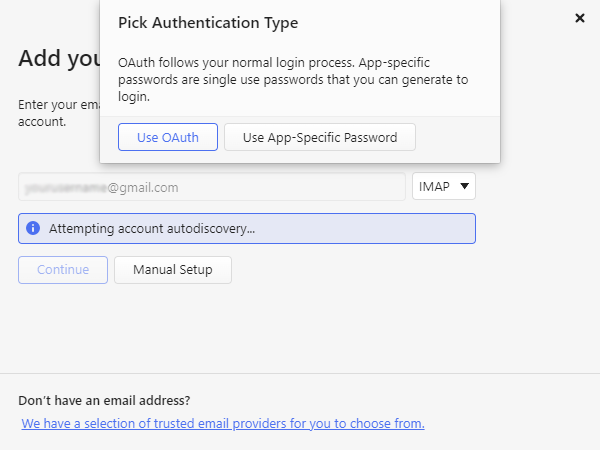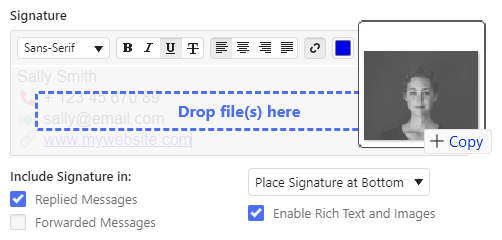在“设置>日历”中,您可以管理您的日历账户及其日历。 此外,您还可以调整日历界面和管理事件的各种设置。
日历显示
显示事件属性图标
通过启用“ 显示事件属性的图标 ”选项,您可以查看事件信息是否包含链接和位置,是否为重复事件以及是否为任务。
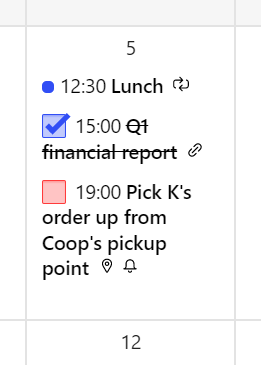
显示周数
在“设置>日历>日历显示”中,您可以切换周数的可见性。
在“日”、“周”、“多周”、“月”和“日程”视图中,周数将显示在页面顶部当前显示的日期范围旁边。 在“月”和“年”视图中,周数显示在周行的前面。
要决定一周从哪一天开始,请转到“设置>常规>语言>首选日期和时间格式”。
事件视图
Vivaldi 日历中有三种不同的视图选项。 它们可以从“设置”>“日历”>“日历显示”>“事件视图”或在“日历”标签页的右上角进行更改。
- 完整 – 显示事件的时间、标题、描述、位置和事件链接。

- 紧凑 – 显示与上述相同,但如果描述或链接信息太长,则仅显示有限数量的信息。

- 最小值 – 仅显示事件时间和标题。

日间设置
对于日和周视图,您可以调整一天中的核心时间以适应您的日常工作。 在设置>日历>日历显示>日期设置中设置一天的开始时间和结束时间。 此外,您还可以通过启用或禁用 “折叠排除的小时”来决定是否在日历中显示核心时间之外的时间段。
时间增量
在“日”和“周”视图中,您可以将每个时间段划分为更小的增量。 您可以在设置>日历>日历显示>时间增量中选择 15 分钟、30 分钟或 1 小时。
您还可以通过打开或关闭“仅显示小时网格”的设置来选择是否希望这些较小时隙之间的分界线可见(如下面的屏幕截图所示)。
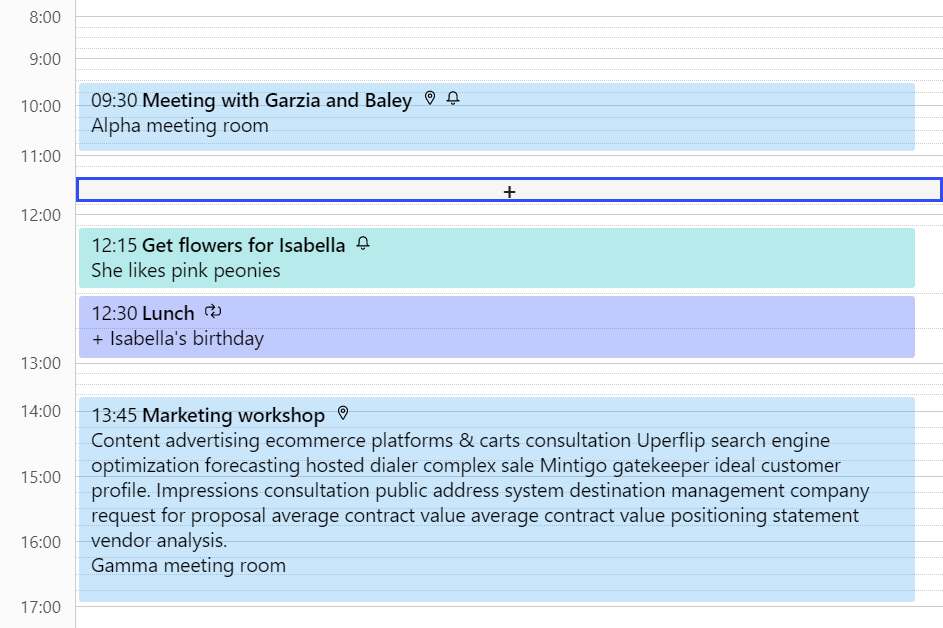
此外,当使用键盘导航日历时,您可以决定是专注于每个 15 或 30 分钟的时间段(如上面的屏幕截图所示)还是只关注整个小时。 根据您的喜好打开或关闭 “键盘导航增量为1小时”设置。
单击时隙的默认操作
在日历中导航时,单击某个时间段可以专注于所选时间段或打开事件编辑器。 您可以选择设置>日历>日历显示>在时间条上点击时您习惯的操作。 选择时间段后,要开始创建新活动,请双击该时间段。
在事件外部单击的默认操作
通常,在完成事件编辑后,您可以单击“ 完成 ”或 “取消/删除 ”,但您也可以在事件编辑器外部单击。 您可以在“设置>”“日历”>“日历显示”>“在事件外单击时”选择默认动作。 您可以放弃所做的更改,也可以保存它们。
日历编辑
编辑模式
在 Vivaldi 日历中,您可以内联创建和编辑事件,即在日历视图本身中,也可以在弹出对话框中创建和编辑事件。 在“设置”>“日历”>“日历设置”>“编辑模式”中选择您喜欢的那个。
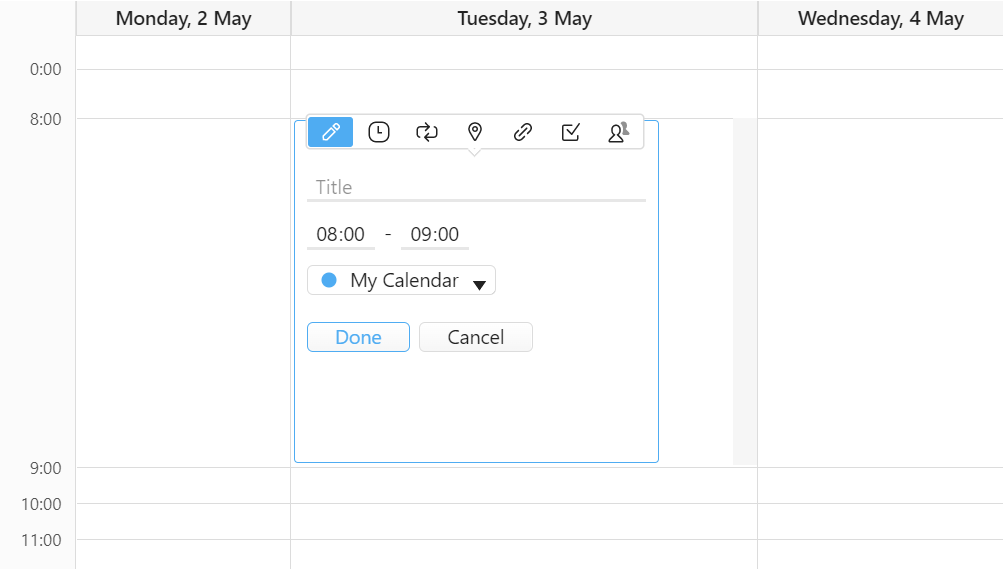 内联事件编辑器
内联事件编辑器
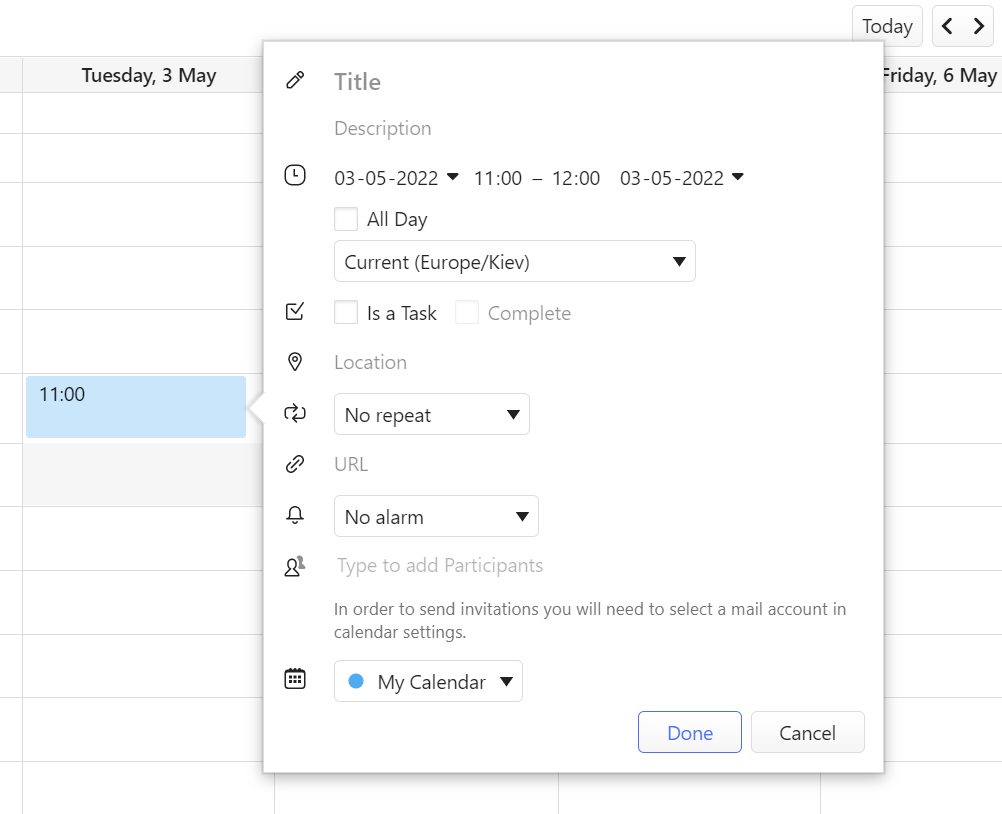 弹出事件编辑器
弹出事件编辑器
默认事件持续时间
如果大多数事件的长度相同,则当您设置默认事件长度以匹配它时,可以节省几次点击。 转到“设置”>“日历”>“日历编辑”>“默认事件持续时间”,选择无持续时间(事件开始和结束时间相同)到 8 小时之间的长度。
默认事件提醒
若要在所选时间自动为所有事件设置提醒,请转到“设置”>“日历”>日历编辑>“默认事件提醒”,然后选择要在事件开始时间前多少分钟、几小时或多少天收到提醒。 默认情况下,提醒处于关闭状态。 无论您的默认设置如何,您都可以在创建新事件或编辑现有事件时更改每个事件的提醒时间。
自动调整事件的结束时间
默认情况下,更改事件的开始时间时,结束时间也会更改,以保持事件的持续时间相同。 在“设置”>“日历”>“日历编辑”>“自动调整结束时间”中,如果您希望保持事件的结束时间不变,即使您更改了开始时间,也可以将其更改为“从不”。 您还可以选择更改所有事件的结束时间,不含全天事件。
自动聚焦下一个日期/时间
通过键入编辑事件的开始和结束时间时,一旦您输入完完整的日期/时间,下一个日期/时间就会被聚焦。 如果您不喜欢这种行为,可以在“设置”>“日历”>“日历编辑”>“自动聚焦下一项日期/时间”中禁用此设置。 这样,您可以一次性输入日期,例如 04-05-2022,但您必须手动将焦点移动到时间字段,例如 09:00。
日历通知
您可以为日历中的事件设置通知,主要用于事件提醒。
通知样式
在“设置”>“日历”>“日历通知”>“通知样式”中,您可以决定通知的显示方式。 您可以选择:
- 系统通知;
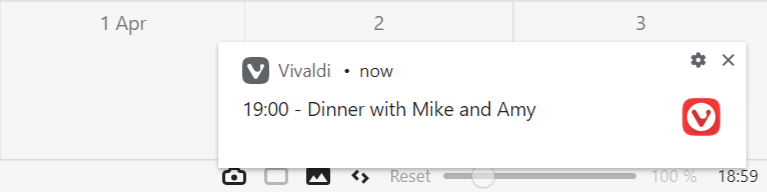
- 浏览器中的弹出对话框;
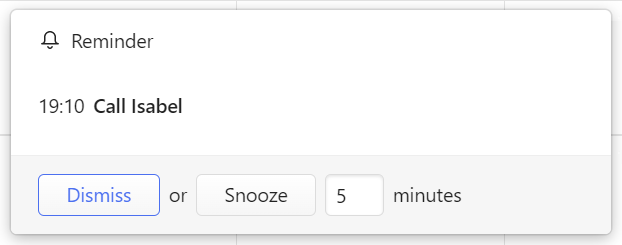
- 融化的浏览器效果,然后是弹出对话框;
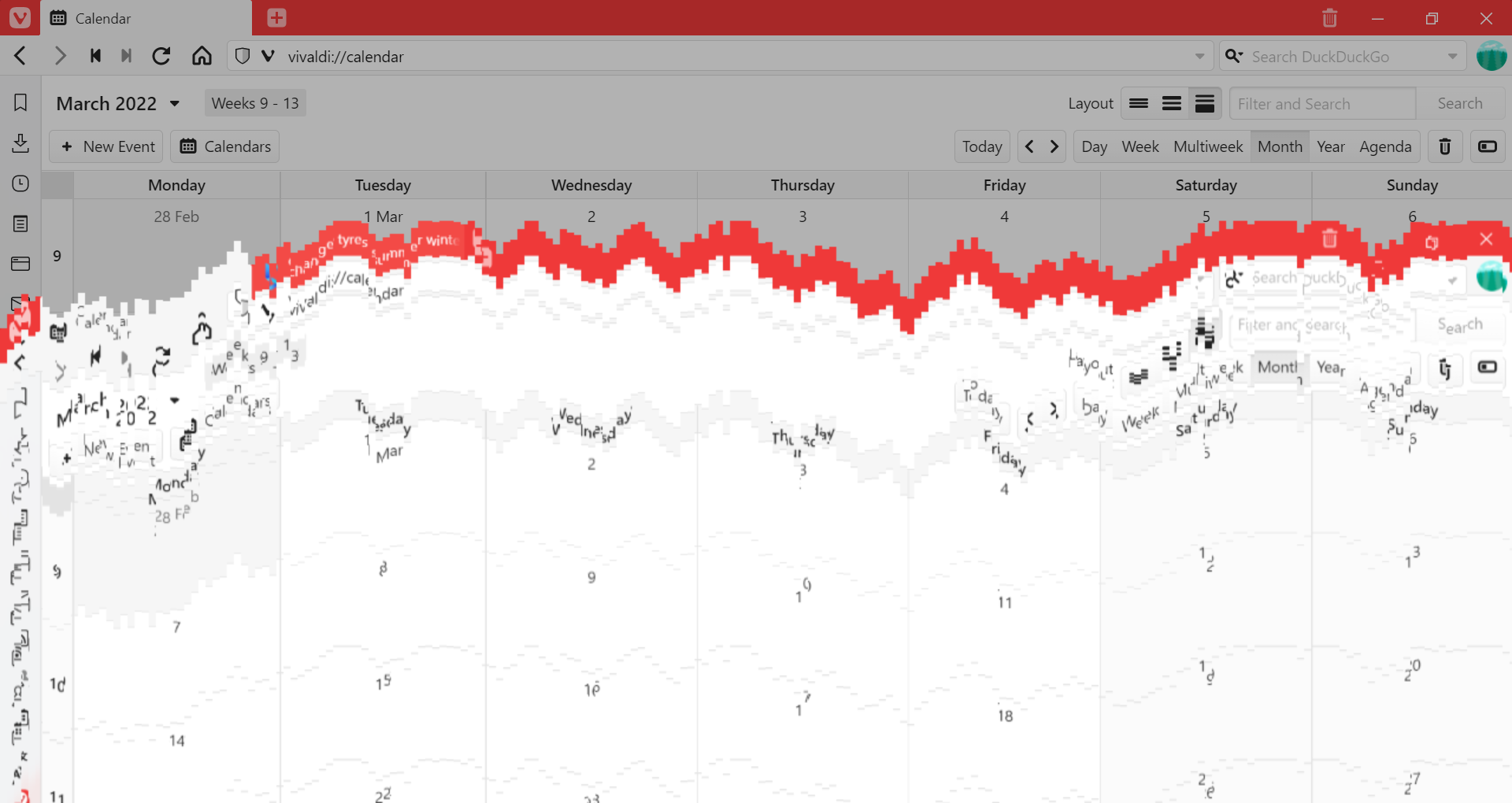
- 一个燃烧的浏览器效果,后跟一个弹出对话框。
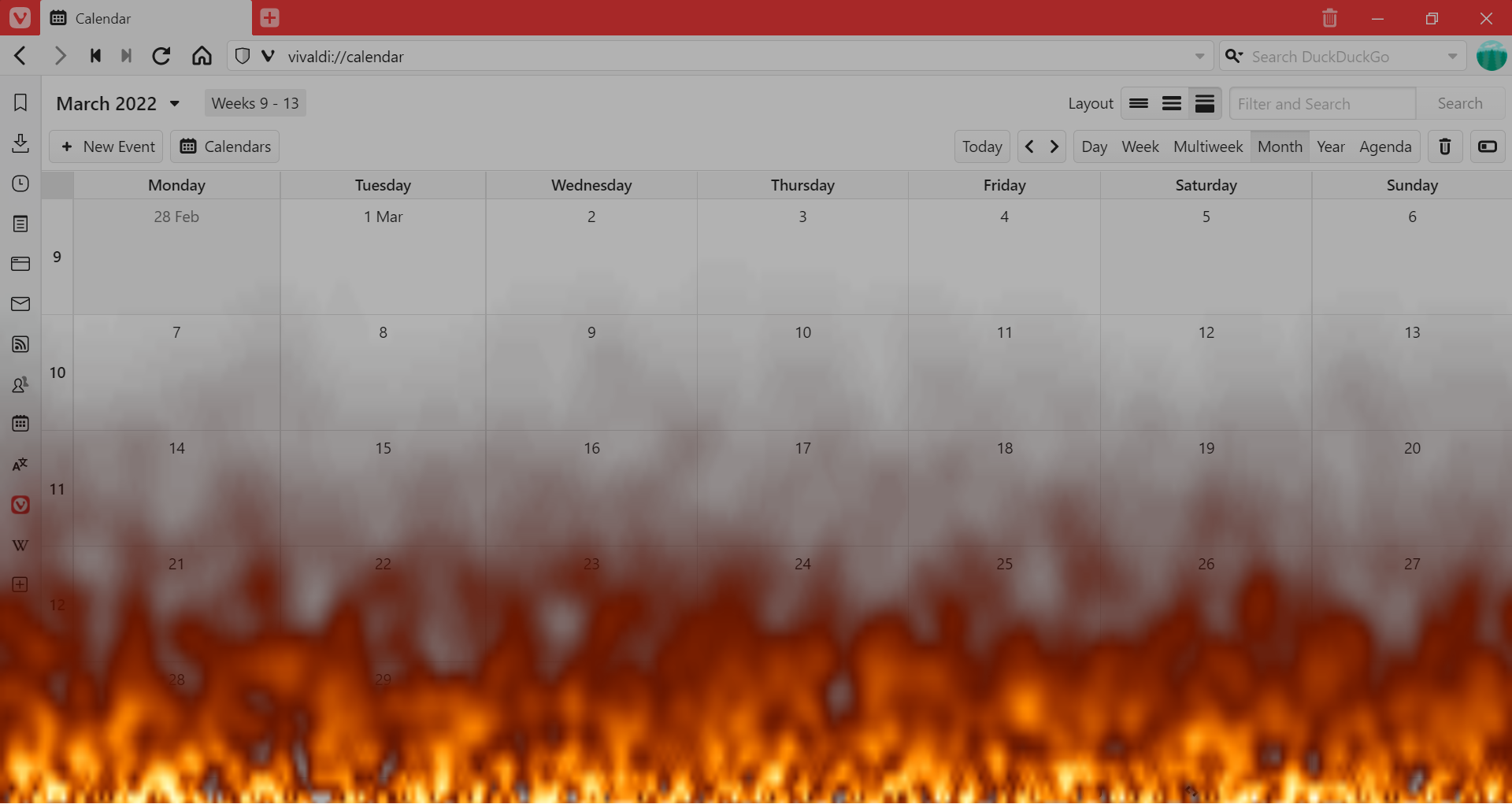
通知声音
通知可以伴有声音。 您可以在三种不同的声音(叮、鸡鸣、嗒嗒)之间进行选择,也可以禁用声音。
日历集成
日历邮件账户
若要共享事件,需要将日历链接到邮件账户。 在“设置”>“日历”>“日历集成”>“日历邮件帐户”中选择邮件账户。
若要添加新的邮件账户,请查看有关 添加和管理邮件账户的帮助页面。
发送邀请电子邮件
当您将参与者的电子邮件地址添加到事件时,您可以在保存事件后立即向参与者发送邀请电子邮件。 从“设置”>“日历”>“日历集成”>“发送邀请电子邮件”中,您可以选择:
如果您选择发送邮件,则可以在电子邮件中添加注释。
ICS文件
如果您已经下载或有人与您共享了扩展名为.ics的日历文件,您可以轻松地将其添加到您的 Vivaldi 日历中。只需在“设置>日历>日历集成”中启用在Vivaldi 中打开 Open ICS 文件,即可为 Vivaldi 采取正确的操作。
禁用 Vivaldi 日历
如果您不打算使用邮件、日历和订阅,您可以选择“设置>常规>生产力功能”>取消勾选“启用邮件、日历、订阅”。
Thanks for your feedback!
 “关注 ”。
“关注 ”。 “关注”。
“关注”。 
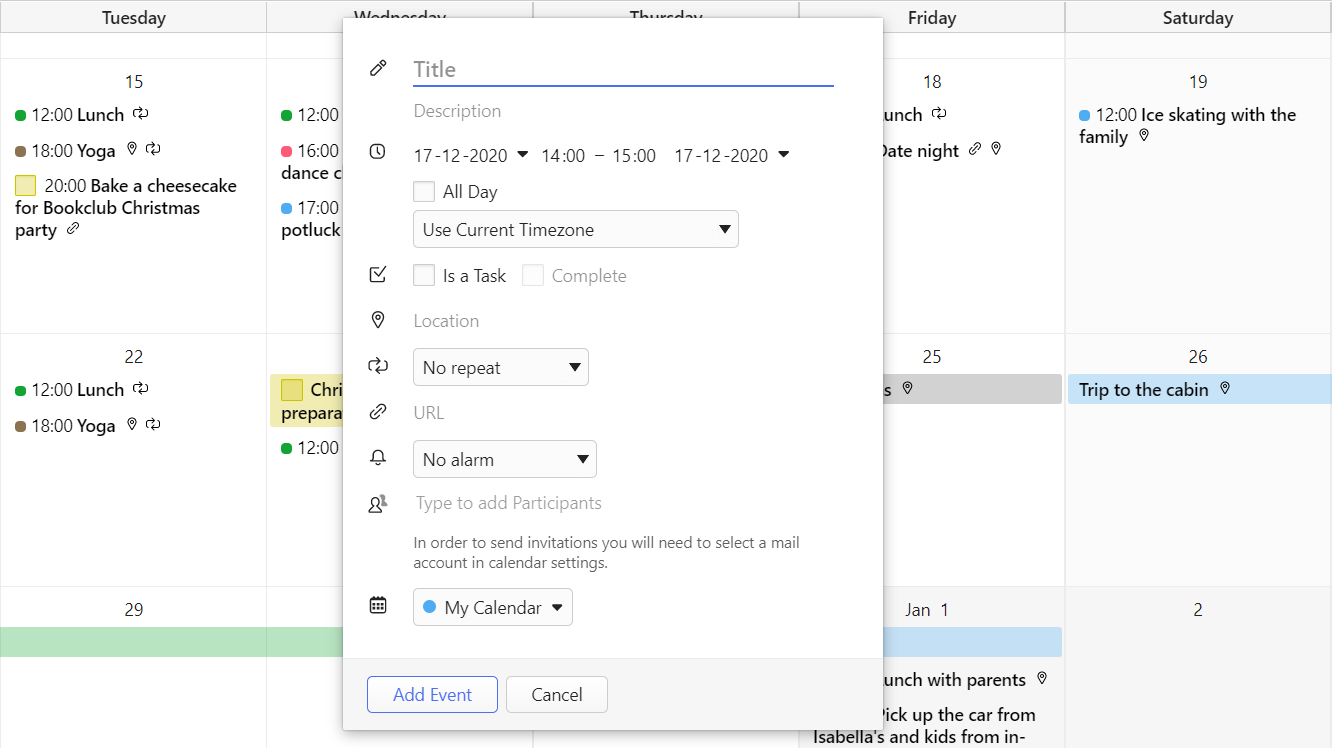
 已删除事件。
已删除事件。